3 sposoby naprawienia wpisu rzsynapse.exe nie znaleziono (09.15.25)
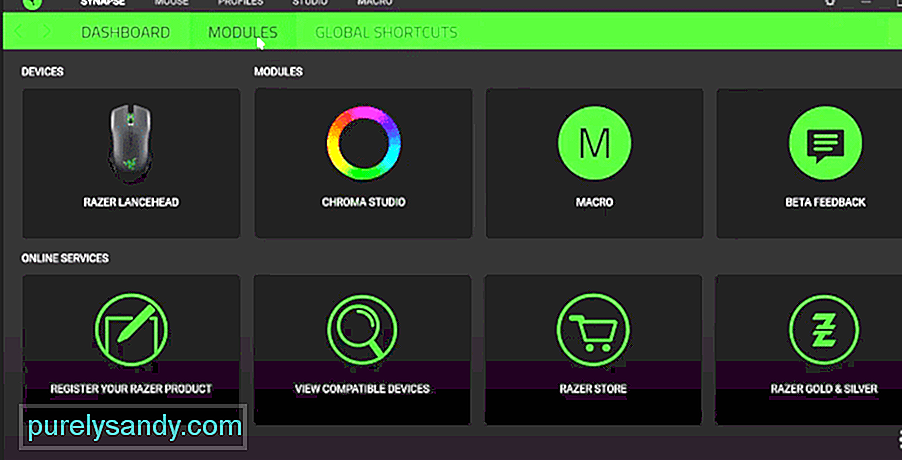 Nie znaleziono wpisu rzsynapse.exe
Nie znaleziono wpisu rzsynapse.exeUrządzenia Razer są znane z wysokiej jakości i najwyższej jakości konstrukcji. Jeśli chcesz kupić zestaw słuchawkowy, mysz lub klawiaturę, powinieneś wypróbować Razer. Produkty Razer zapewniają bardziej wciągające wrażenia w grach. Zwłaszcza dzięki nowemu narzędziu Razer Surround, które może pomóc Ci uzyskać przewagę pozycyjną nad innymi graczami. Jednak produkty Razer mogą być nieco drogie w porównaniu z innymi markami.
W tym artykule omówimy problemy z nieodnalezionym punktem wejścia Razer Synapse. Tak więc, jeśli otrzymujesz błąd „Nie znaleziono wpisu rzsynapse.exe”, przeczytaj ten artykuł, aby znaleźć potencjalne rozwiązania tego problemu.
Jak naprawić Nie znaleziono wpisu rzsynapse.exe?Jeśli masz problemy z uruchomieniem Synapse i nadal otrzymujesz błąd nie znaleziono wpisu, pierwszą rzeczą, którą powinieneś spróbować, jest wyłączenie i włączenie zasilania systemu komputerowego. Zamknij system komputerowy i wyłącz zasilanie. Odczekaj około 60 sekund i ponownie podłącz przełącznik. Uruchom komputer i spróbuj użyć Synapse. Ten proces nie zajmuje dużo czasu i ma dużą szansę na naprawienie drobnych błędów, które mogą mieć wpływ na Twój system.
Po otwarciu Synapse, jeśli nadal otrzymujesz ten sam błąd, możesz przejść do ustawień systemowych i naprawić program. Aby to zrobić, musisz otworzyć panel sterowania i kliknąć programy. Z listy programów musisz znaleźć Razer Synapse i kliknąć go prawym przyciskiem myszy. Kliknij opcję naprawy i postępuj zgodnie z instrukcjami, aby naprawić narzędzie konfiguracyjne. Po zakończeniu procesu uruchom ponownie system, a problem najprawdopodobniej zostanie naprawiony.
Wielu użytkowników wspomniało o tym problemie nie jest rozwiązany przez zwykłe odinstalowanie i ponowne zainstalowanie Synapse. Dzieje się tak dlatego, że nie odinstalowują poprawnie programu, a kilka folderów Razer nadal znajduje się w systemie komputerowym po odinstalowaniu za pomocą panelu sterowania.
W tym miejscu wkracza Revo, jeśli chcesz wyczyścić program Synapse z komputera, zalecamy użycie deinstalatora Revo. Możesz przejść na oficjalną stronę Revo, aby pobrać najnowszą wersję Revo Uninstaller. Po pobraniu wyodrębnij plik i uruchom program. Musisz wyszukać Razer Synapse z listy programów, które możesz odinstalować. Kliknij go, a następnie użyj przycisku odinstalowania znajdującego się w górnej części okna programu.
Gdy to zrobisz, możesz kontynuować i ponownie uruchomić system komputerowy. Po uruchomieniu komputera musisz przejść do plików programów i usunąć wszystkie foldery Razer, które są nadal obecne w systemie komputerowym. Następnie możesz po prostu przejść do sieci Razer i pobrać najnowszą wersję Synapse na swój system komputerowy. Stamtąd możesz skonfigurować wszystkie swoje urządzenia Razer jeden po drugim, a Twój problem najprawdopodobniej zostanie rozwiązany.
Wyczyszczenie rejestru systemowego może również pomóc w rozwiązaniu tego problemu. Wszystko, co musisz zrobić, to pobrać CCleaner z oficjalnej strony CCleaner. Upewnij się, że nie korzystasz z żadnej witryny innej firmy i trzymaj się tylko oficjalnych zdjęć. Po zainstalowaniu programu możesz uruchomić aplikację.
Po otwarciu aplikacji musisz kliknąć opcje Rejestru z menu. Stamtąd kliknij Skanuj w poszukiwaniu problemów, rozpocznie się proces skanowania i będziesz musiał poczekać kilka minut na jego zakończenie. Po zakończeniu skanowania należy kontynuować i kliknąć opcję Napraw problemy.
Musisz powtórzyć ten proces kilka razy, aż po zeskanowaniu plików rejestru nie pojawią się żadne problemy. Po tym procesie uruchom ponownie system raz i spróbuj ponownie zainstalować Synapse. Jeśli problem nadal nie zostanie rozwiązany, jedyną opcją, jaką pozostaje, jest skontaktowanie się z obsługą klienta. Wyjaśnij im swój problem i poproś o pomoc. Odpowiedź na twoją pocztę może zająć im dzień lub dwa, więc bądź cierpliwy. Pamiętaj, aby dostarczyć im zrzuty ekranu i nagranie konkretnego problemu, aby ułatwić im zrozumienie Twojej sytuacji.
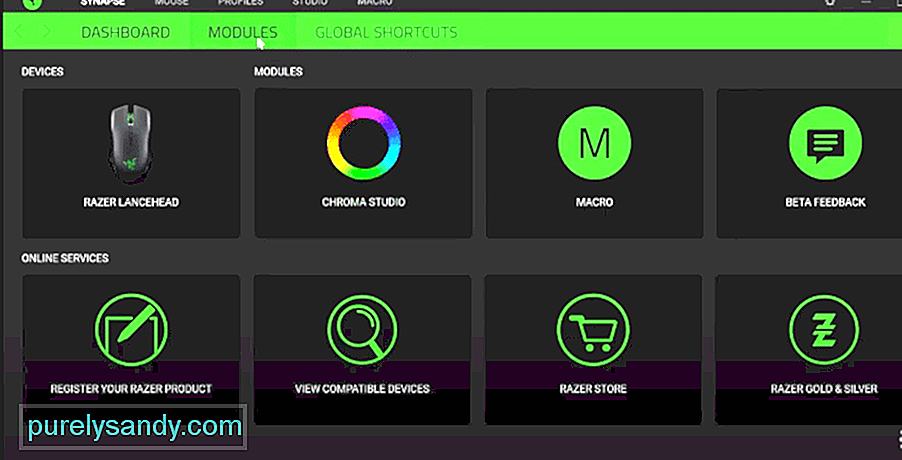
Wideo YouTube.: 3 sposoby naprawienia wpisu rzsynapse.exe nie znaleziono
09, 2025

